Conexão do Superset com Banco de Dados Local¶
1. Acessar a seção de conexões de banco¶
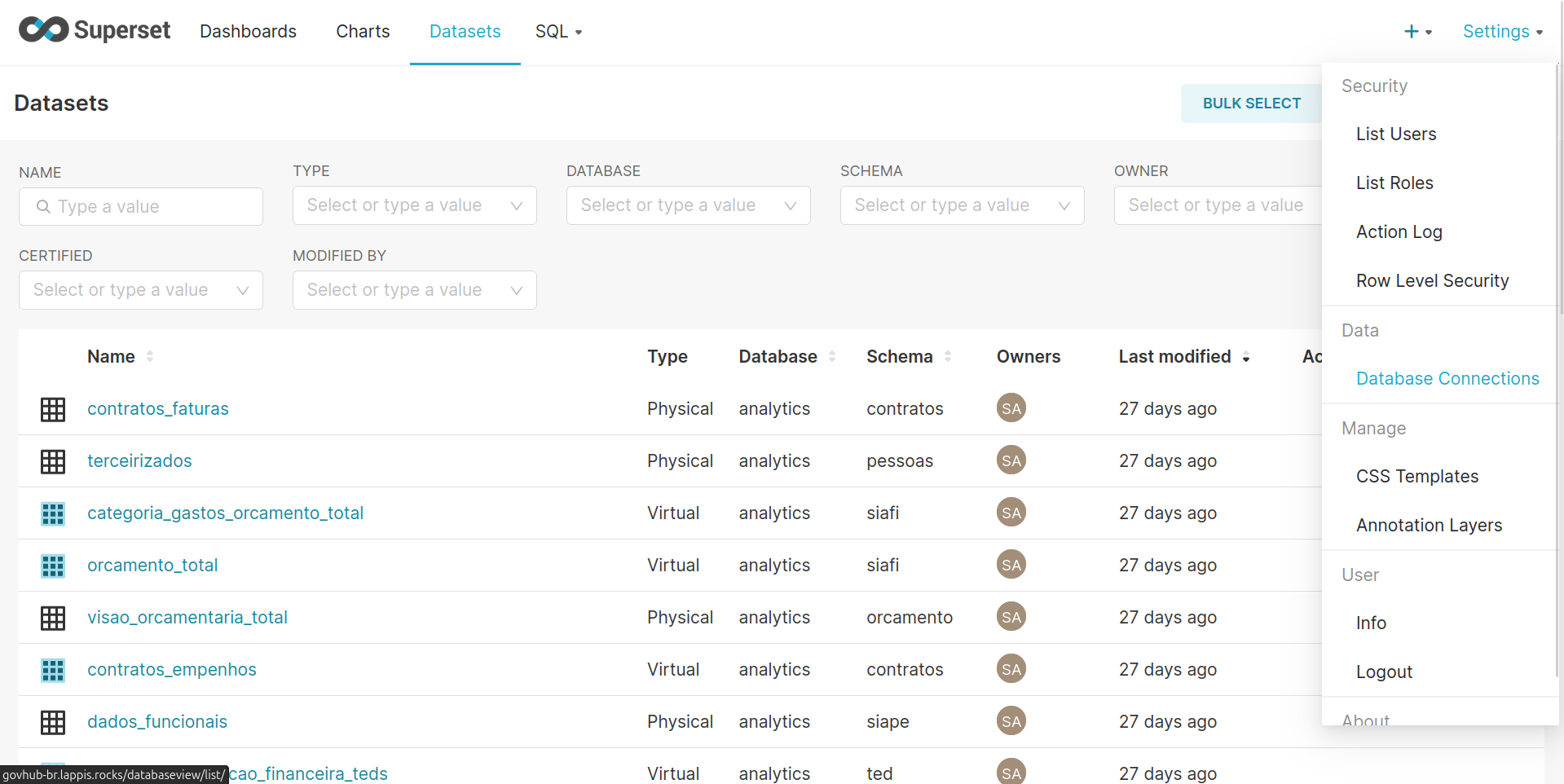
- No menu superior direito, clique em Settings.
- No menu suspenso, em Data, selecione Database Connections.
- Você será direcionado para a página de Databases, onde estão listadas as conexões já existentes.
2. Criar uma nova conexão¶
- Na página de Databases, clique no botão azul + DATABASE.
- Será aberta a tela Connect a database.
-
Escolha o tipo de banco que deseja conectar. Exemplos:
- PostgreSQL
- MySQL
- Presto
- SQLite
No caso de exemplo, foi selecionado PostgreSQL.
3. Inserir credenciais do banco¶
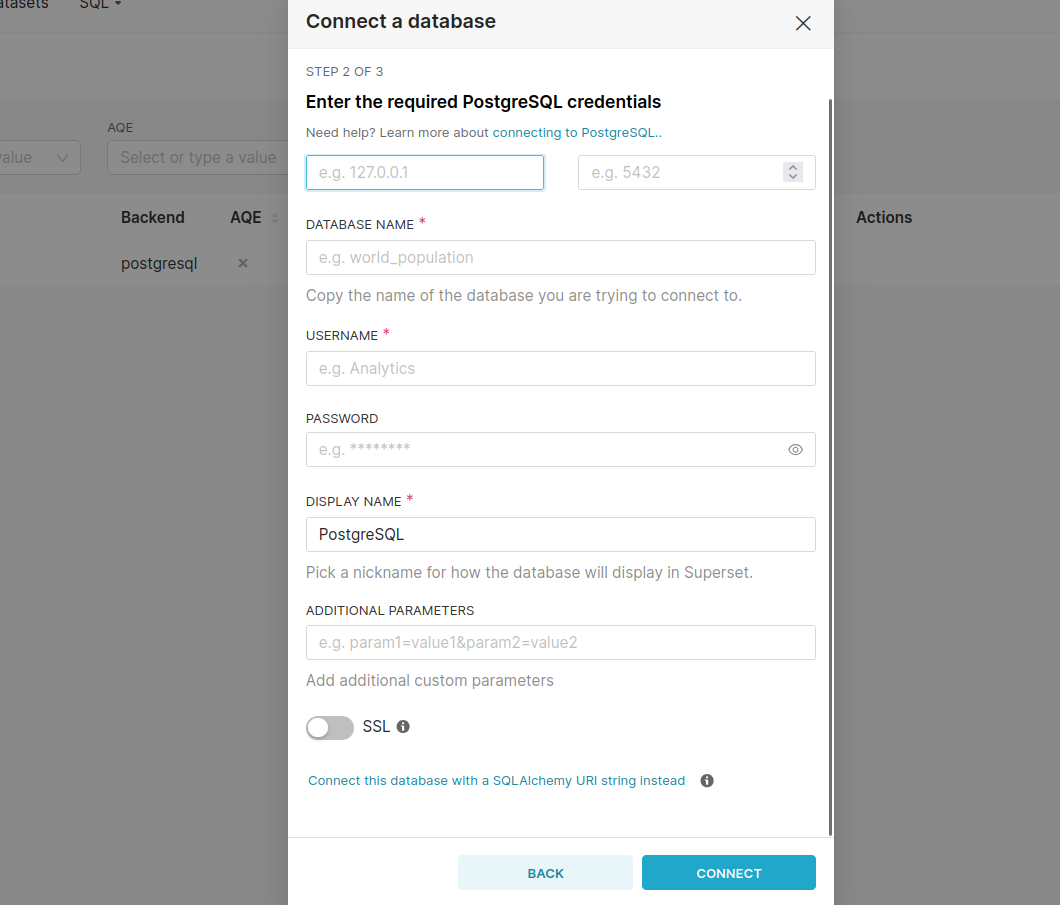
Na etapa de configuração do PostgreSQL, preencha os campos obrigatórios:
- Host: endereço do servidor do banco. Para conexão local, utilize
127.0.0.1. - Port: porta de conexão do banco. O padrão do PostgreSQL é
5432. - Database Name: nome do banco que será acessado (exemplo:
analytics,meu_banco). - Username: usuário do banco de dados.
- Password: senha do usuário informado.
- Display Name: nome amigável que será exibido dentro do Superset (exemplo:
PostgreSQL Local).
Campos adicionais:
- Additional Parameters: usado apenas em casos especiais para configurar parâmetros extras de conexão.
- SSL: habilite apenas se o banco exigir conexão segura por SSL.
4. Conectar¶
- Após preencher os dados, clique em CONNECT.
- O Superset testará a conexão com o banco.
- Se os dados estiverem corretos, a conexão será criada e o banco aparecerá na lista de Databases.
5. Verificar datasets disponíveis¶
- Após a conexão, vá até a aba Datasets no menu superior.
- Verifique se os esquemas e tabelas do banco conectado estão disponíveis.
- Agora é possível criar visualizações e dashboards utilizando esses dados.
Observações importantes¶
- O usuário e senha informados devem ter permissão de leitura no banco para que o Superset consiga consultar os dados.
- Em ambientes locais, certifique-se de que o banco está rodando e acessível na porta configurada.
- Se o banco estiver em container (Docker), verifique se a porta foi exposta corretamente (
-p 5432:5432para PostgreSQL, por exemplo).